
Se você tem o hábito de desligar completamente o seu PC com Windows regularmente, pode estar se incomodando desnecessariamente. O Windows 10 e o Windows 11 incluem métodos mais eficazes de economia de energia — e também economizam seu tempo. Aqui está o que fazer em vez disso.
Índice
Se você quiser economizar energia, hiberne ou hiberne em vez disso
Algumas pessoas desligam o PC no final do dia quando terminam de usá-lo. Isso é compreensível. Se você não estiver usando seu PC, faz sentido querer economizar eletricidade, desgaste ou reduzir os riscos de segurança.
Mas há uma maneira muito melhor. Se você colocar seu PC com Windows no modo de suspensão , seu PC usará apenas uma pequena fração da energia que consome quando estiver acordado e também estará pronto para retomar rapidamente quando você precisar usá-lo novamente.
Se você tiver um laptop, poderá colocá-lo no modo de suspensão fechando a tampa ou pressionando um botão de suspensão no teclado.
Para colocar um PC de mesa no modo de suspensão, abra Iniciar e clique no ícone Energia (que se parece com um círculo com uma linha). No Windows 10, o ícone de energia estará à esquerda, na barra lateral. No Windows 11, você o encontrará no canto inferior direito do menu Iniciar. No pop-up que aparece, selecione “Sleep”.
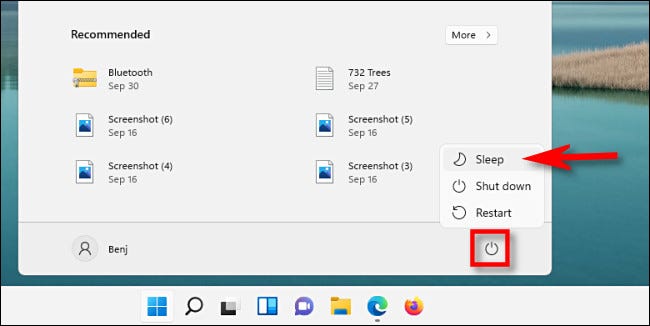
Como alternativa, você pode usar o modo “hibernar” disponível em alguns PCs. O Hibernate salva o estado atual do seu PC (como o conteúdo da memória de trabalho) no disco rígido ou SSD e depois desliga. Quando você ligar seu PC novamente, o Windows carregará os dados salvos do disco rígido e retomará sua sessão exatamente de onde você parou.
Algumas pessoas também podem querer desligar seus PCs para minimizar o risco de serem hackeados, ou fazer com que seu PC se torne um zumbi usado em ataques DDOS . É verdade: um PC com Windows ocioso enquanto conectado à Internet 24 horas por dia é um risco de segurança. Mas se o seu PC estiver dormindo ou em modo de hibernação, hackers remotos normalmente não podem acessar seu PC, então é tão bom quanto ser completamente desligado sem nenhum inconveniente que vem com isso.
Desligar com frequência desperdiça um tempo valioso

Falando em inconveniência, toda vez que você desliga seu PC completamente, você está dando a si mesmo uma penalidade de tempo na próxima vez que você ligá-lo novamente. Isso porque seu PC precisa inicializar , o que significa que ele precisa recarregar o sistema operacional na memória do zero, e isso demora um pouco.
Você também precisará de um tempo para reiniciar todos os aplicativos que estava usando e carregar os dados neles nos quais está trabalhando.
Se, em vez disso, você colocar seu PC em repouso, tudo — sistema operacional, aplicativos, dados de trabalho — estará pronto para funcionar rapidamente quando você ativar seu PC, e você economizará minutos de tempo valioso e aborrecimentos. Além disso, seu computador adormecido pode ser ativado automaticamente para realizar atualizações , se necessário, e elas serão concluídas pela manhã quando você estiver pronto para trabalhar.
Quando desligar de qualquer maneira
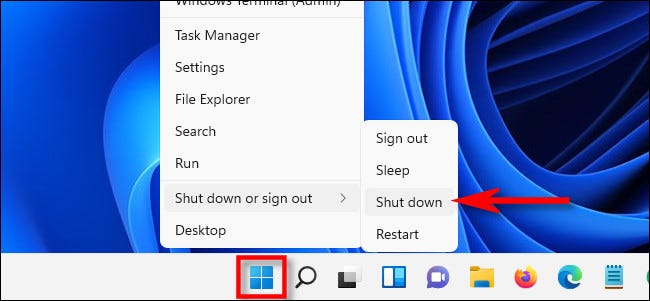
Ainda assim, há momentos em que desligar completamente o seu PC é uma boa ideia. Por exemplo, se você sabe que não usará seu PC por um período de tempo considerável, como uma semana, um mês ou mais, é melhor desligá-lo .
(Se você deixar seu PC de mesa sem uso por meses, considere também desconectá-lo da parede para protegê-lo de raios ou outros eventos de energia estranhos enquanto estiver fora.)
Outra situação em que o desligamento completo pode ajudar é durante a solução de problemas . Às vezes ajuda desligar completamente o PC e deixá-lo desligado por cerca de 30 segundos, deixando o circuito desligar completamente. Quando você ligá-lo novamente, o Windows será forçado a reiniciar todos os aplicativos em execução, dando a você um novo começo.
Dica: Para solucionar o problema corretamente, reinicie o PC em vez de desligá-lo e ligá-lo novamente. Quando você acaba de desligar um PC executando uma versão moderna do Windows, o modo “Fast Startup” coloca o kernel do Windows em hibernação para que ele possa inicializar mais rapidamente. Reiniciar um PC ignora o Fast Startup, forçando-o a reinicializar o kernel. Isso pode corrigir problemas em que o kernel do Windows ou os drivers de hardware estão travados em um estado ruim.
Mas, em geral, se você usa seu PC todos os dias sem problemas, é melhor usar a suspensão quando quiser deixar sua máquina descansar. Boa sorte!



